Windows10を利用していると動作が重くなってしまうことがあると思います。
今回は、マシンスペックを上げることなく、設定のみで高速化する方法をご紹介します。
スタートアップアプリをオフにする
スタートアップアプリとはログイン時に自動的に起動されるアプリです。
Winodws10では、デフォルトで自社のアプリが自動起動するようになっており、OSの起動時間が長くなってしまいます。
また、自身でインストールしたソフトウェアも自動的に起動するものもあり、不要であれば、設定でオフにしましょう。
1. Windowsロゴキー→「設定(歯車)」を選択します。
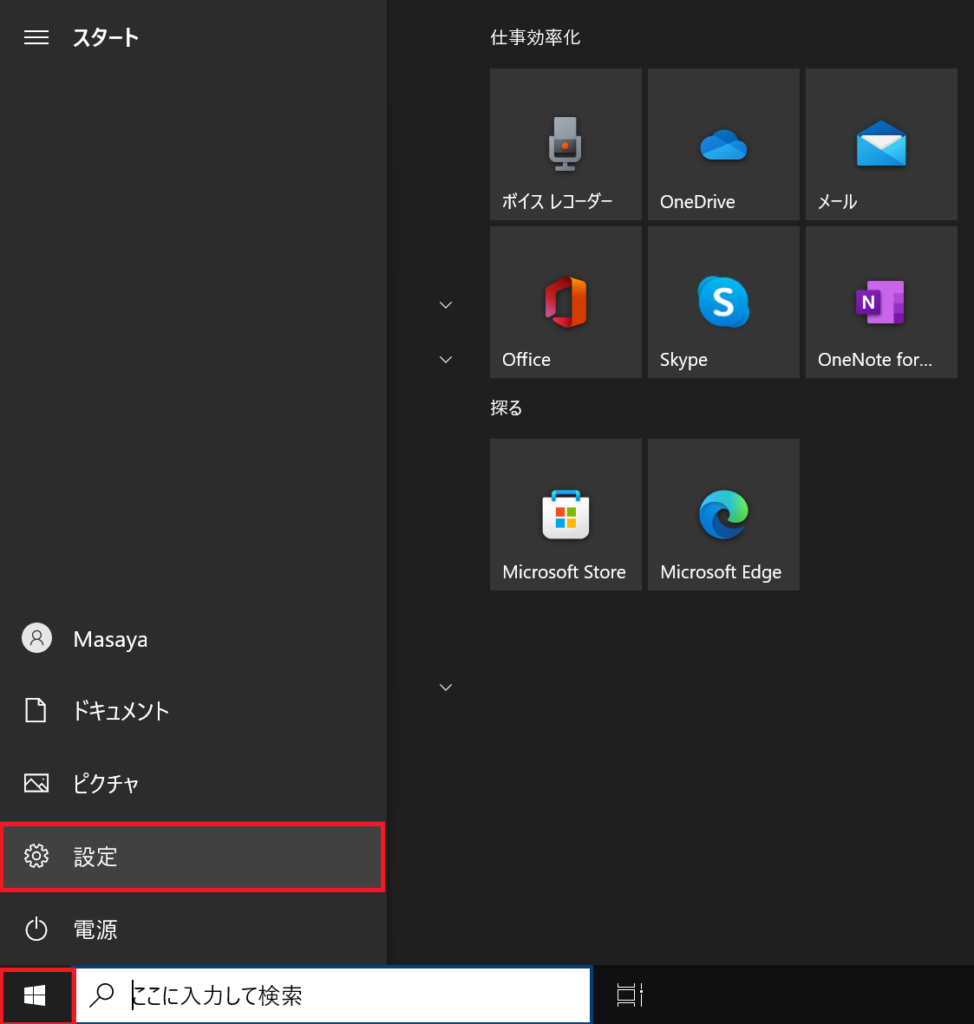
2. 「アプリ」を選択します。
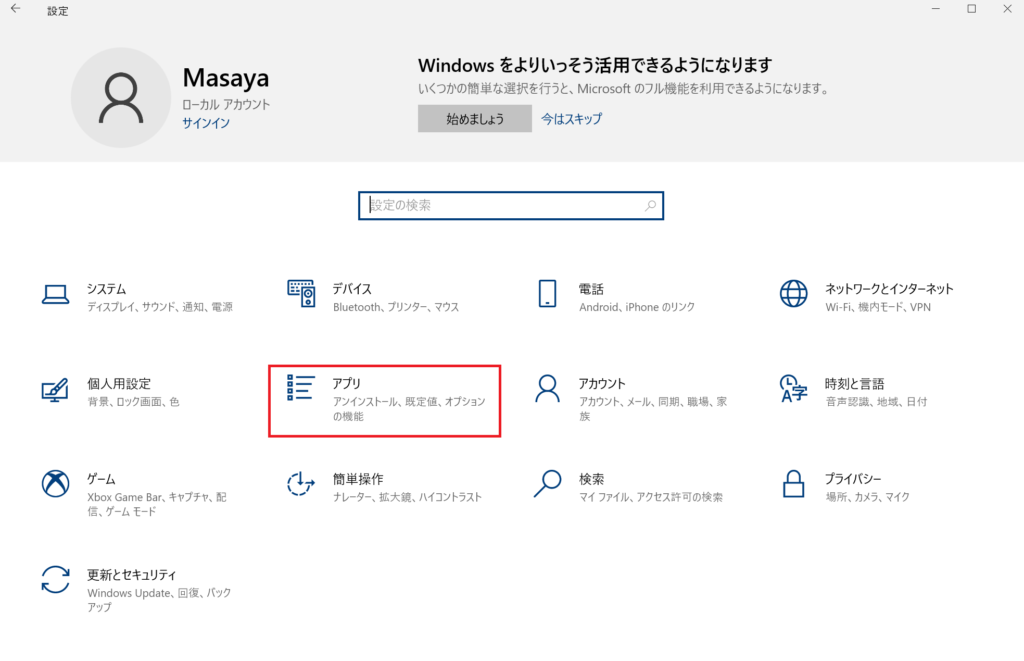
3. 「スタートアップ」を選択します。
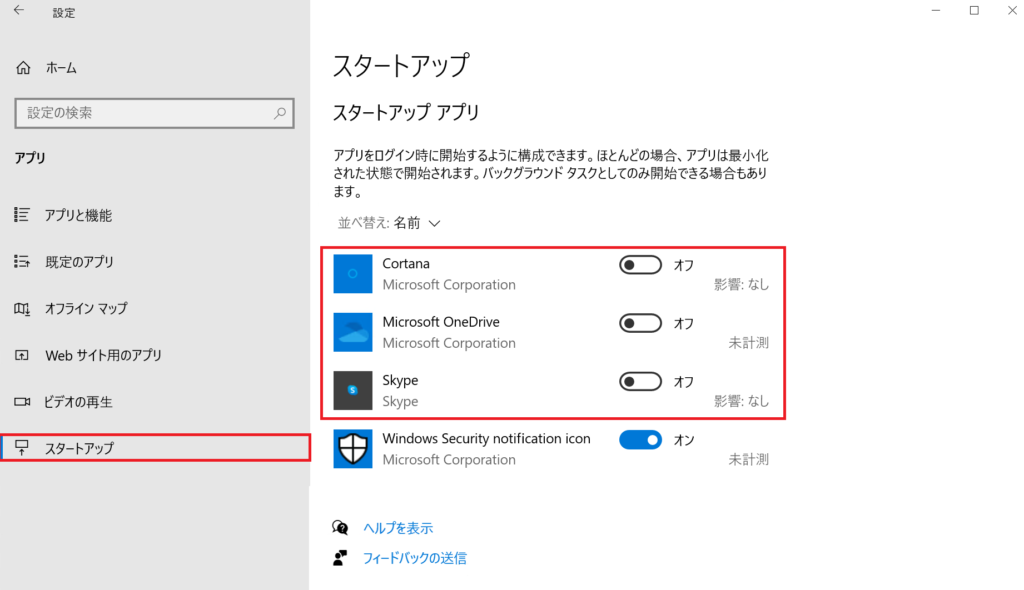
以下のWindows標準アプリは、業務では、あまり使用しないと思いますので、オフを推奨します。
OFFにするとしても、OS起動時に立ち上がらないというだけで、使用には、プログラムを個別に起動すれば、使用できます。
Cortana
Cortana(コルタナ)とはWindows 10標準の音声アシスタントです。
パソコンのマイクに向かって話した内容をCortanaが理解し、Windowsを音声で操作できるというものです。
業務で使用することはないと思いますので、オフにしましょう。
Microsoft OneDrive
OneDriveとはWindows標準のクラウドストレージです。
OneDriveを常に使わないのであれば、オフにしましょう。
Skype
Skypeはパソコンやスマホでビデオ通話をするためのアプリです。
Skypeを常に使わないのであれば、オフにしましょう。
バックグラウンドアプリをオフにする
バッググラウンドアプリとはユーザーが操作していなくても裏で動作しているアプリのことです。
裏で動作させる必要のないアプリをオフにすることで高速化できます。
1.設定にて、「プライバシー」を選択します。
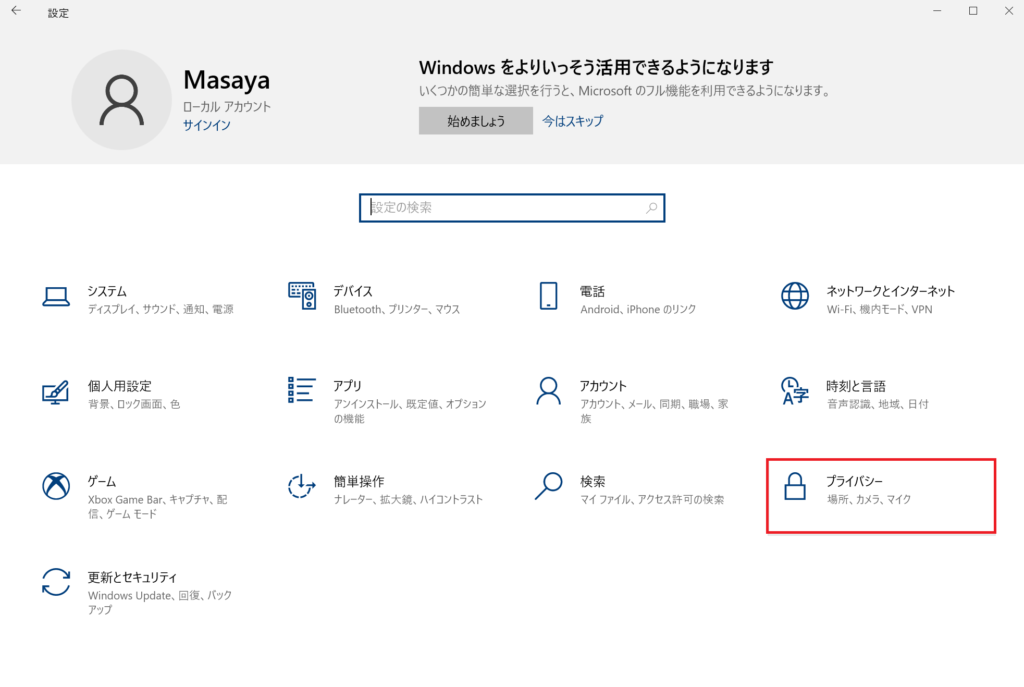
2. プライバシーにて、スクロールバーを一番下にドラッグして、「バックグラウンドアプリ」を選択します。
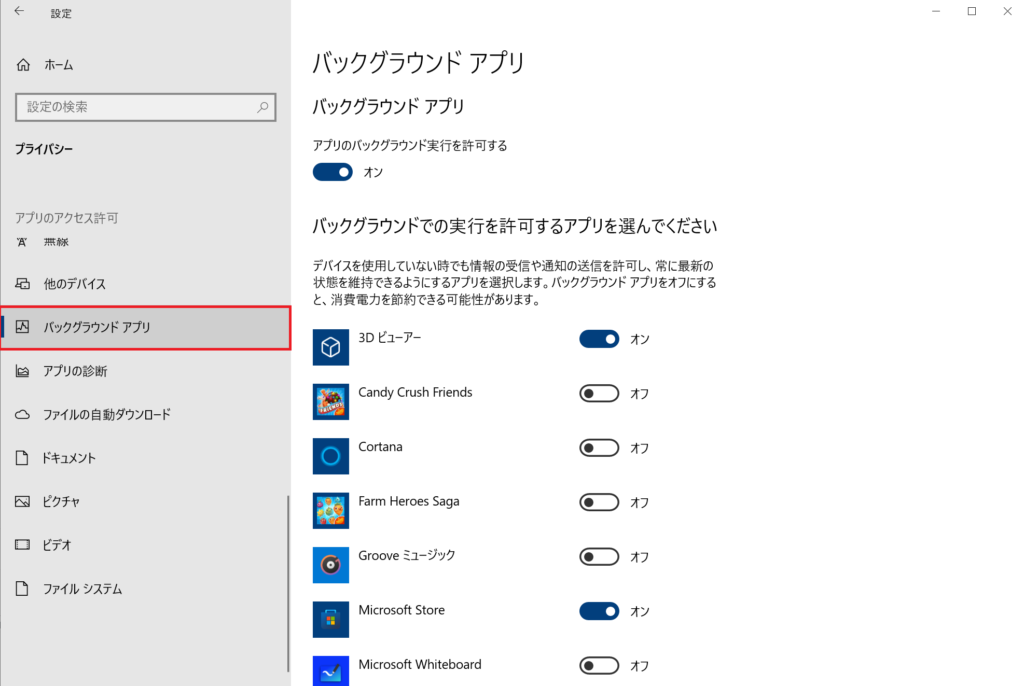
ゲーム、ミュージック、ニュースなど普通に考えれば裏で動く必要がないと思われるアプリもたくさんリストされていますので、不要だと思われるアプリはオフにしましょう。
アニメーションの表示と表示に透明性を適用を無効にする
Windowsでは何か操作をするとアニメーションが実行されます。
例えば、画面右下の天気の表示をクリックするとニュースが下からスルスルと上に出てきます。
アニメーションを無効にすればクリック後、すぐにスタートメニューが表示されるようになります。
また、表示の透明性は、ウィンドウが重なったときに、透けて見える効果です。
1.設定にて、「簡単操作」を選択します。
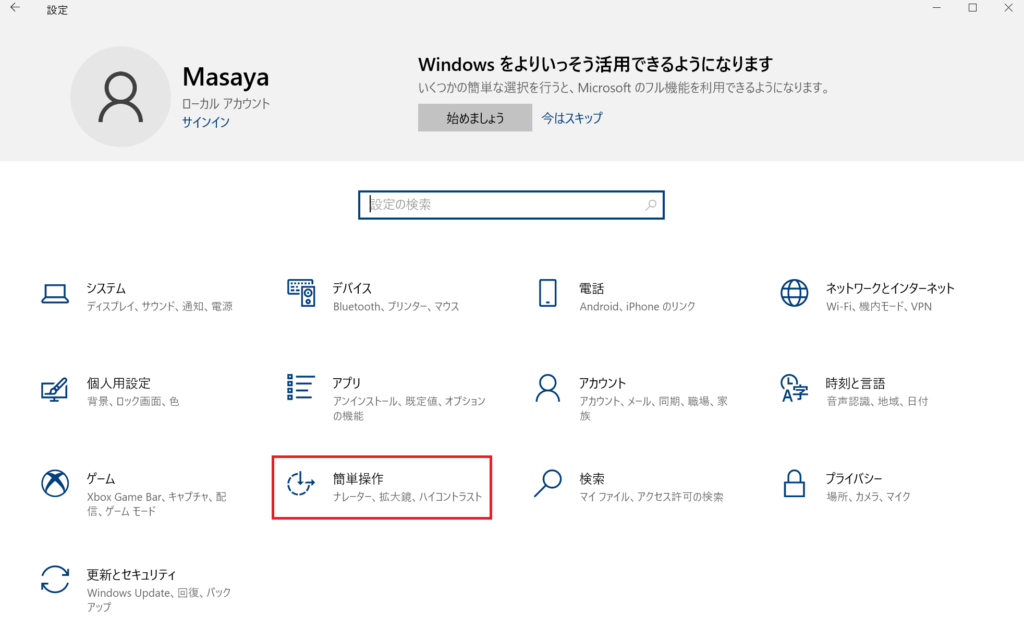
2. Windowsのシンプル化と個人用設定にて、アニメーションの表示と表示に透明性を適用をオフにします。
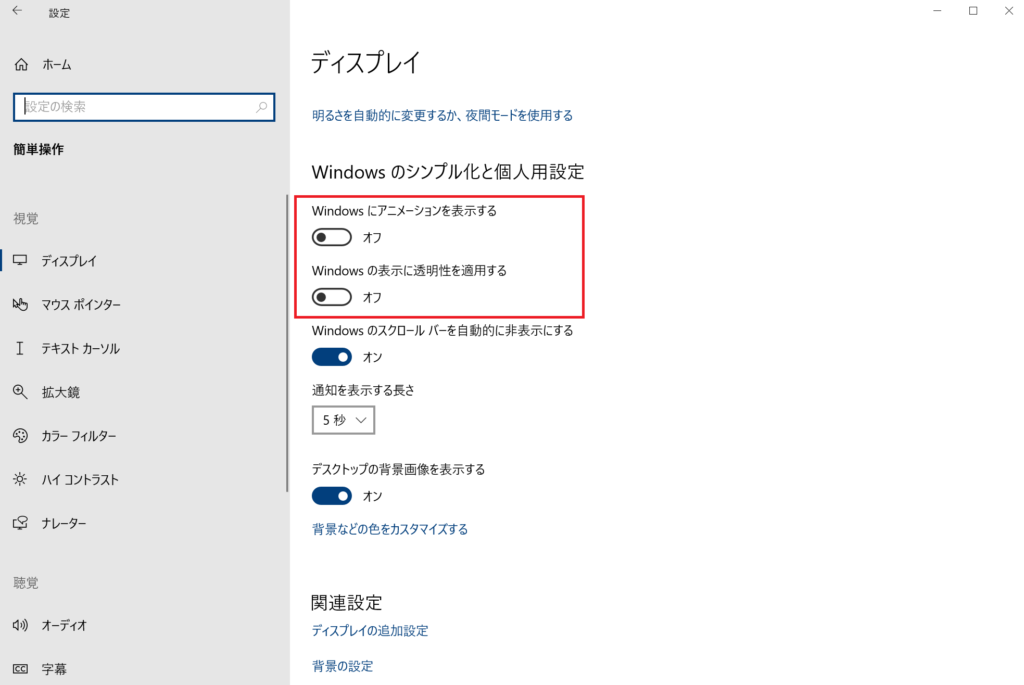
視覚効果の調整
Windows 10では、視覚効果の設定を変更することで、画面表示のデザインを好みの設定にしたり、パソコンの動作を速くさせたりすることができます。
1. 「ファイル名を指定して実行」を開くので、「Windowsキー + R」を押します。
2. テキストボックスに、「control」と入力して、OKを押します。
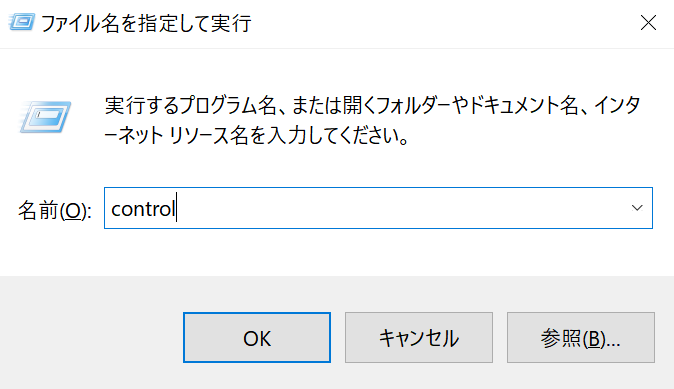
3. コントロールパネル内の「システムとセキュリティ」→「システム」を選択します。
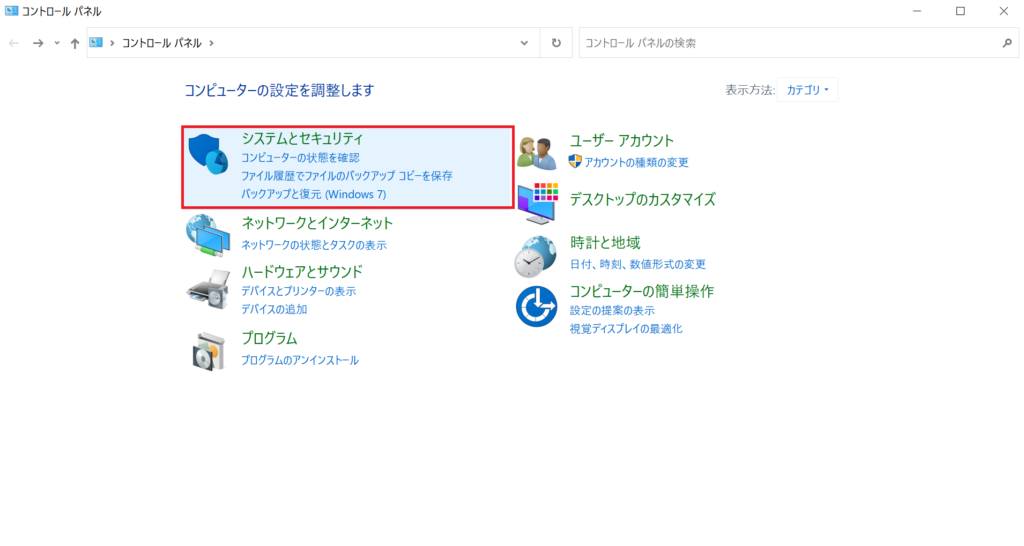
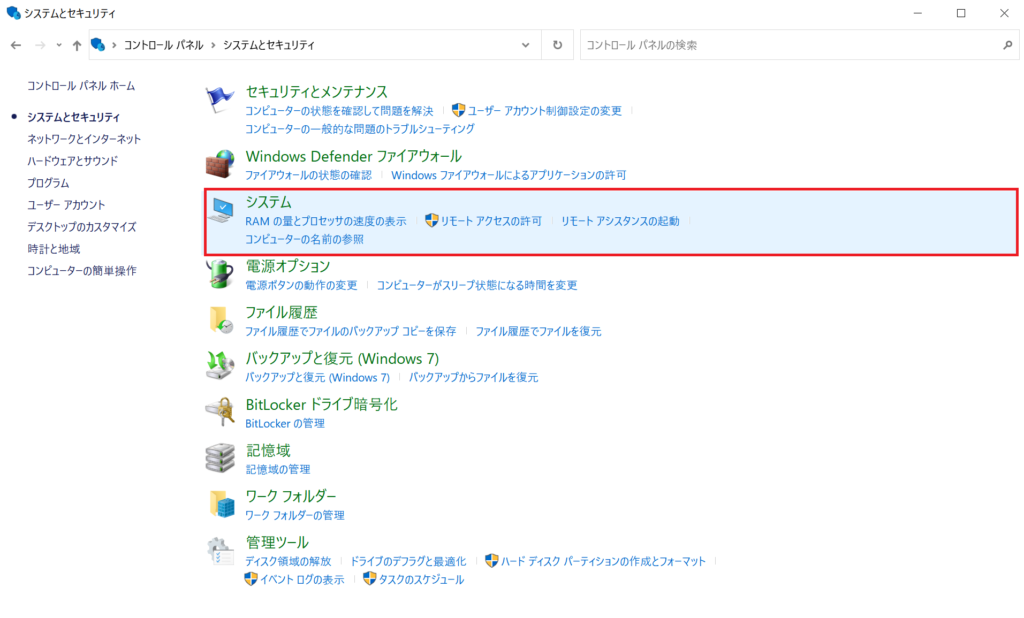
4. 「システムの詳細設定」を選択します。
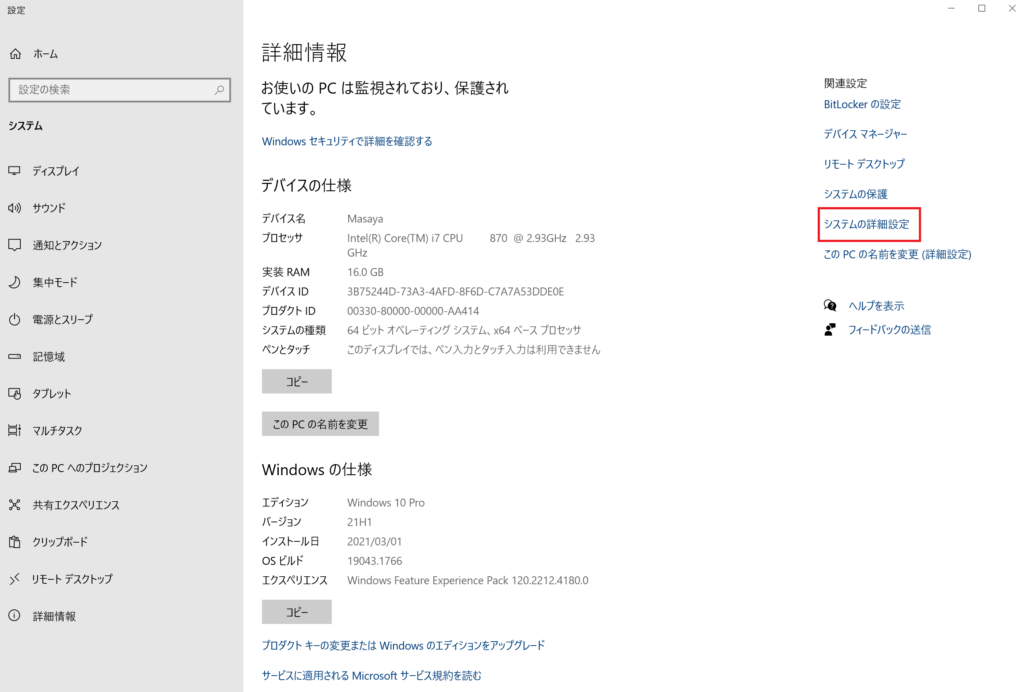
5. システムのプロパティにて、「詳細設定」タブ→パフォーマンスにて、「設定」を選択します。
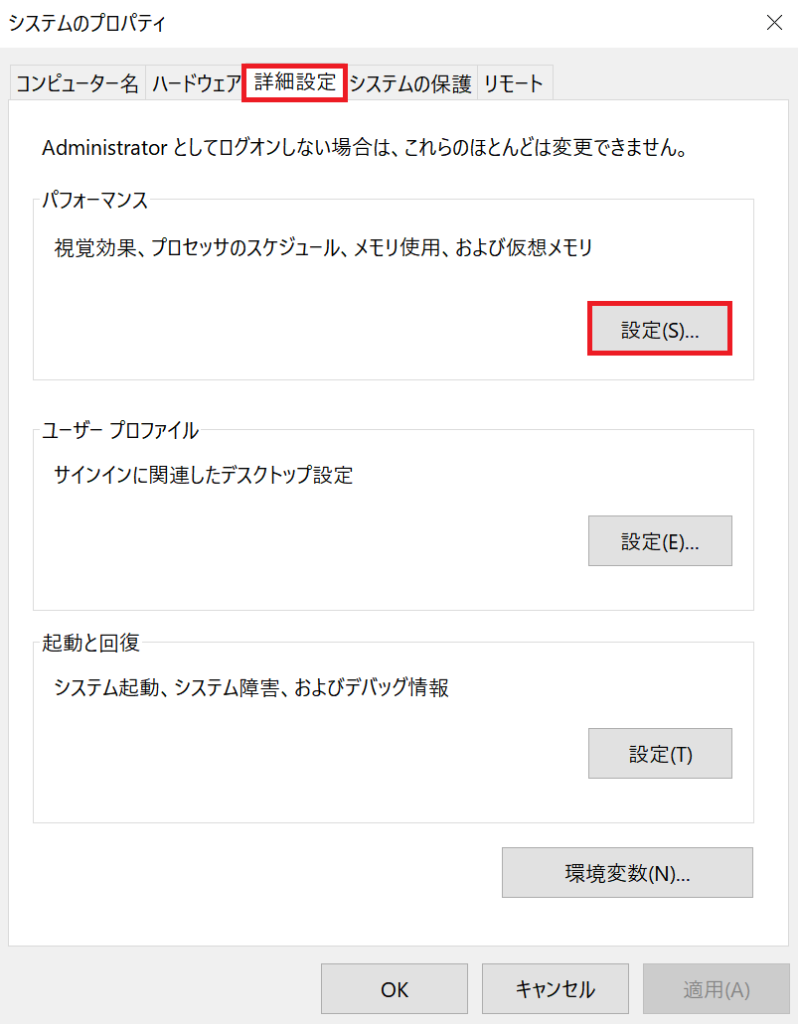
6. 「カスタム」を選択します。
7. 始めにすべてのチェックを外して、以下の項目にチェックを付けます。
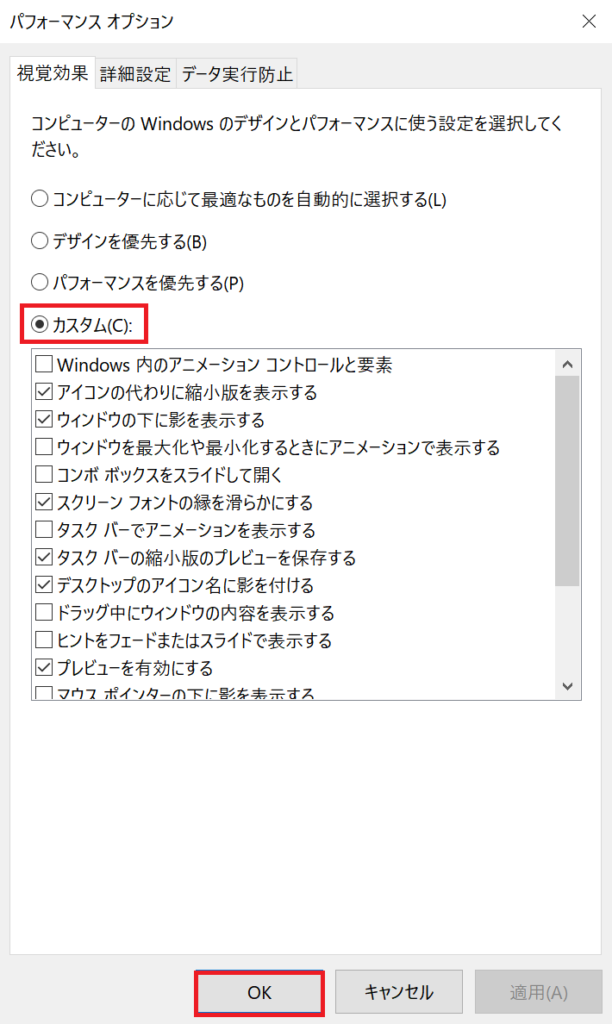
完了したら、「OK」を押します。
この画面で「パフォーマンスを優先する」を選択すればさらに高速化できますが、標準と比べて見た目が大きく変わってしまい、視認性が悪くなってしまいます。
ページングファイルの無効化
ページングファイルとはストレージ (SSDやHDD) をメモリとして使うためのファイルです。
ストレージをメモリとして使うことでPCに搭載されている物理メモリ量以上のメモリ量 (仮想メモリ) を使えるようになります。
ただし、ストレージの速度は物理メモリよりはるかに遅いため、ページングファイルが使われるとWindowsの処理に負荷がかかります。
そのため、ページングファイルを使わない設定にすると負荷が軽減できます。
ただし、使えるメモリ量が減ってしまうためメモリ不足が発生する可能性が高くなりPCが固まってしまう恐れもあります。
実際にメモリが足りなくなるか否かは使用する環境によって異なりますので、無効化してみて、メモリ不足が頻繁するようでしたら、設定を戻しましょう。
1.システムのプロパティにて、「詳細設定」タブ→パフォーマンスにて、「設定」を選択します。
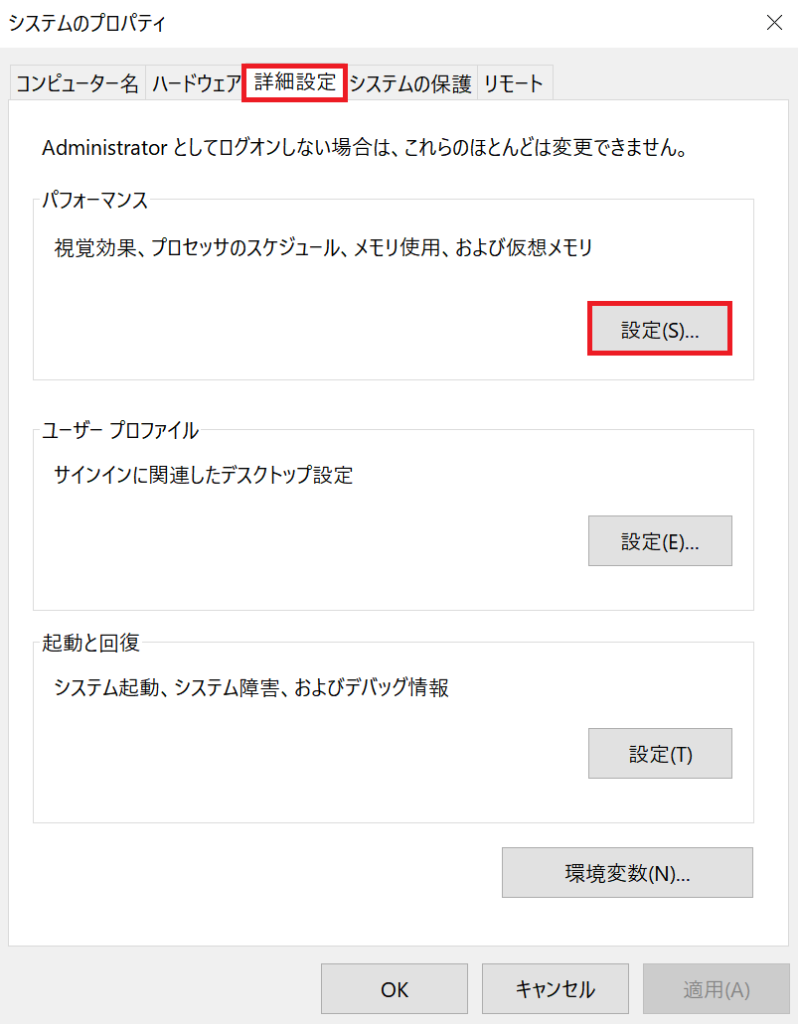
2. 「すべてのドライブのページングファイルのサイズを自動的に管理する」のチェックを外し、
「ページングファイルなし」を選択→「設定」→「OK」を押下します。
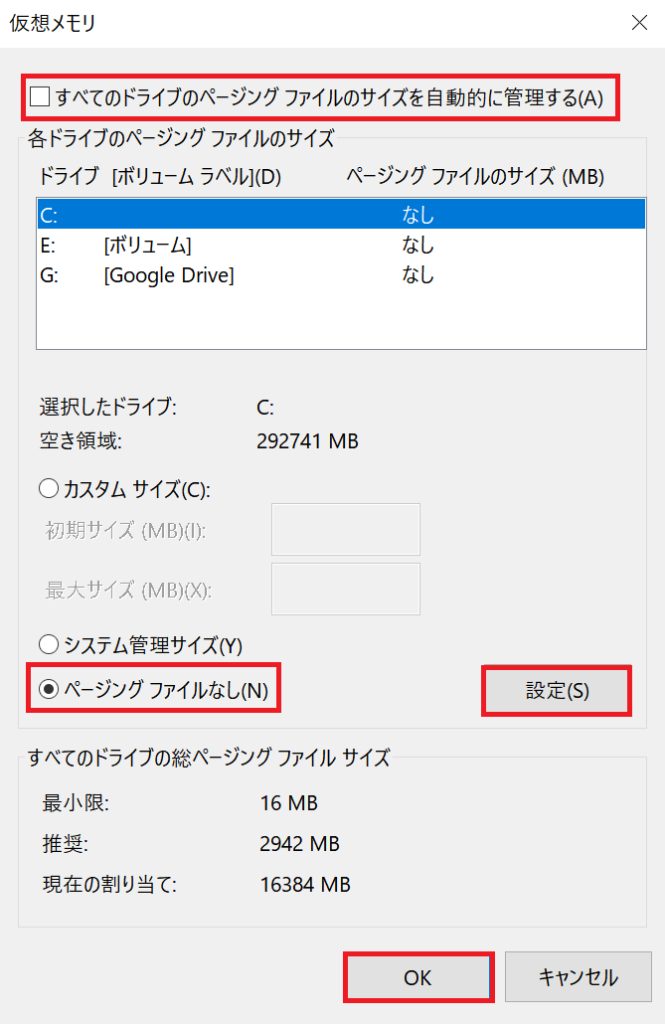
設定後、Windowsを再起動するとページングファイルが無効になります。
以上の設定をすることにより、今までよりは快適な操作になると思います。
是非、試してみてください。



